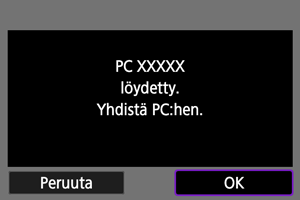Yhdistäminen EOS Utility ‑ohjelmistoon
- Kameran käyttäminen EOS Utility ‑ohjelmistolla
- Kameran kuvien siirto tietokoneeseen (suora siirto)
- RAW+JPEG- tai RAW+HEIF-kuvien siirtäminen
- Selitteiden luominen ja tallentaminen
Tässä osassa kuvataan, miten kamera yhdistetään tietokoneeseen Wi-Fi-yhteydellä ja miten kameran toimintoja tehdään EOS-ohjelmalla tai muulla erillisellä ohjelmistolla. Asenna ohjelmiston uusin versio tietokoneeseen ennen Wi-Fi-yhteyden muodostamista.
Tietokoneen käyttöohjeet löytyvät tietokoneen käyttöoppaasta.
Kameran käyttäminen EOS Utility ‑ohjelmistolla
EOS Utility ‑ohjelmiston (EOS-ohjelma) avulla voit tuoda kuvia kamerasta, ohjata kameraa ja tehdä muita toimia.
Toimet kamerassa (1)
-
Valitse [
:
Yhteys EOS Utilityyn].
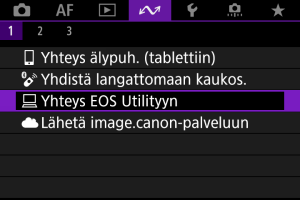
-
Valitse [OK].
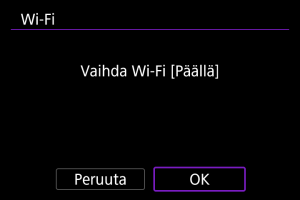
- Tämä näyttö ei näy, jos Wi-Fi-asetus on jo [Päällä].
-
Valitse [Lisää laite, johon yhdistetään].
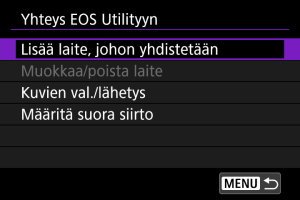
-
Tarkista SSID (verkon nimi) ja salasana.

- Tarkasta kameran näytössä näkyvä SSID (1) ja Salasana (2).
- Kun haluat muodostaa Wi-Fi-yhteyden tukiaseman kautta, paina
-painiketta. Noudata käytetyn yhteysmenetelmän ohjeita.
Toimet tietokoneessa (1)
-
Valitse SSID ja syötä salasana.
Tietokoneen näyttö (esimerkki)
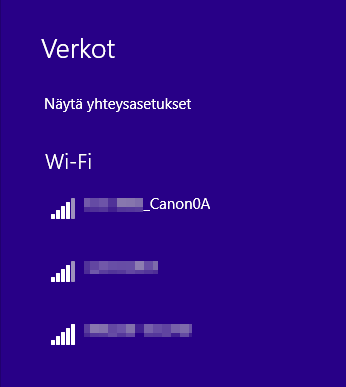
- Valitse tietokoneen verkkoasetusten SSID, joka tarkastettiin ohjeen Toimet kamerassa (1) kohdassa 4.
- Kirjoita salasanaksi ohjeen Toimet kamerassa (1) vaiheessa 4 tarkistettu salasana.
Toimet kamerassa (2)
-
Valitse [OK].
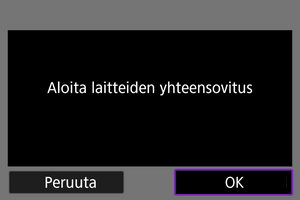
-
Seuraava viesti tulee näkyviin. ”******” tarkoittavat yhdistettävän kameran MAC-osoitteen kuutta viimeistä numeroa.
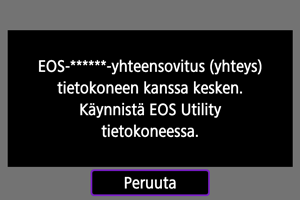
-
Toimet tietokoneessa (2)
-
Käynnistä EOS Utility ‑ohjelmisto.
-
Valitse EOS Utility ‑ohjelmistossa [Pairing over Wi-Fi/LAN/Pariliitos Wi-Fi-/lähiverkkoyhteydellä].
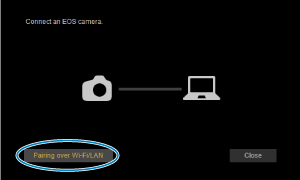
- Jos näyttöön tulee palomuuria koskeva viesti, valitse [Yes/Kyllä].
-
Napsauta [Connect/Yhdistä].
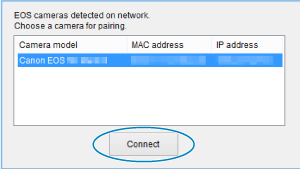
- Valitse yhdistettävä kamera ja valitse sitten [Connect/Yhdistä].
Toimet kamerassa (3)
Wi-Fi-yhteys tietokoneeseen on nyt muodostettu.
- Käytä kameraa käyttämällä EOS Utility ‑ohjelmistoa tietokoneessa.
- Jos haluat muodostaa Wi-Fi-yhteyden uudelleen, katso kohta Yhdistäminen uudelleen Wi-Fi-/Bluetooth-yhteydellä.
[ Wi-Fi päällä] ‑näyttö
Wi-Fi päällä] ‑näyttö
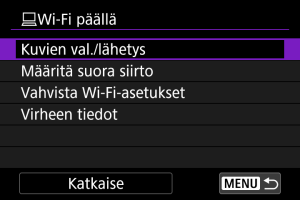
-
Kuvien val./lähetys
Voit käyttää kameraa kuvien lähettämiseen tietokoneeseen ().
-
Määritä suora siirto
Voit määrittää tietokoneeseen siirrettävien kuvien muodon ().
-
Vahvista Wi-Fi-asetukset
Voit tarkastaa Wi-Fi-yhteyksien asetustiedot.
-
Virheen tiedot
Wi-Fi-yhteysvirheiden jälkeen voit tarkastaa virheen tiedot ().
-
Katkaise
Katkaisee Wi-Fi-yhteyden.
Huomio
-
Jos Wi-Fi-yhteys katkaistaan tallennettaessa videota etäyhteydellä, tapahtuu seuraavasti:
- Kesken oleva videon tallennus videokuvaustilassa jatkuu.
- Kesken oleva videon tallennus stillkuvien kuvaustilassa pysähtyy.
- Kameralla ei voi kuvata stillkuvien kuvaustilassa, kun se on asetettu videon tallennustilaan EOS Utility ‑ohjelmistossa.
- Kun Wi-Fi-yhteys EOS Utility ‑ohjelmistoon on muodostettu, tietyt toiminnot eivät ole käytettävissä.
- Automaattitarkennuksen nopeus voi pienentyä etäkuvauksessa.
- Yhteyden tila voi aiheuttaa sen, että kuvien näyttö tai sulkimen laukaisu tapahtuu viiveellä.
- Etäkuvaus näytöllä ‑tilassa kuvansiirto on hitaampaa kuin liitäntäkaapeliyhteydellä. Tämän vuoksi liikkuvien kohteiden liikkeet eivät toistu tasaisesti.
Kameran kuvien siirto tietokoneeseen (suora siirto)
Kun kamera on yhdistetty tietokoneeseen (Wi-Fi-yhteydellä tai liitäntäkaapelilla) EOS Utility ‑pääikkuna on näytössä, voit käyttää kameraa kuvien siirtämiseen tietokoneeseen.
Jos siirrät useita kuvia, harkitse verkkovirtalisävarusteen käyttämistä (myydään erikseen).
Siirrettävien kuvien valitseminen
-
Valitse [
:
Yhteys EOS Utilityyn].
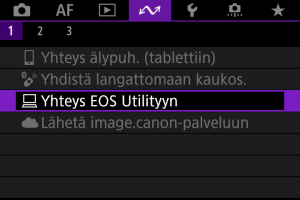
-
Valitse [Kuvien val./lähetys].
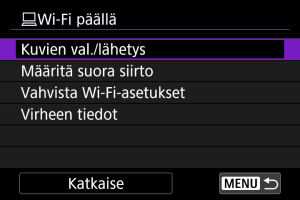
-
Valitse [Val. kuva].
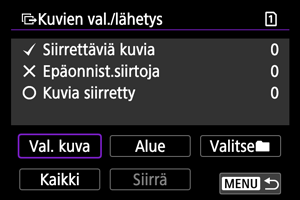
- Katso muille kuin [Val. kuva] ‑vaihtoehdolle kohtaa Useiden kuvien valitseminen.
-
Valitse siirrettävä kuva.
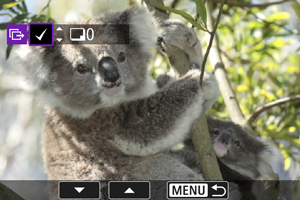
- Valitse siirrettävä kuva
-valitsimella ja paina sitten
-painiketta.
- Lisää valintamerkki [
] näytön vasempaan yläkulmaan
-valitsimella ja kun paina sitten
-painiketta.
- Kolmen kuvan näytössä käännä
-valitsinta vastapäivään. Voit palata yhden kuvan näyttöön kääntämällä
-valitsinta myötäpäivään.
- Jos haluat valita lisää siirrettäviä kuvia, toista vaihe 4.
- Paina kuvavalinnan jälkeen
-painiketta.
- Valitse siirrettävä kuva
-
Valitse [Siirrä].
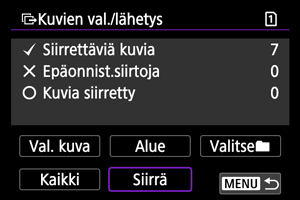
-
Valitse [OK].

- Valitut kuvat siirretään tietokoneeseen.
Useiden kuvien valitseminen
Useita kuvia voidaan siirtää kerralla, kun olet valinnut valintatavan.
-
Avaa [Kuvien val./lähetys] ‑näyttö.
- Suorita kohdan Siirrettävien kuvien valitseminen vaiheet 1–2.
-
Valitse valintatapa.
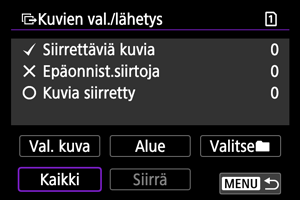
Valitse alue
- Valitse [Alue].
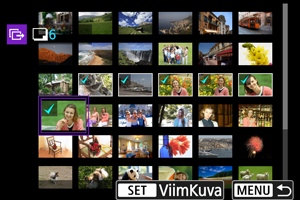
- Kun valitset alueen ensimmäisen ja viimeisen kuvan, kaikkiin alueen kuviin merkitään valintamerkki [
] ja yksi kopio kustakin kuvasta lähetetään.
- Paina kuvavalinnan jälkeen
-painiketta.
- Valitut kuvat tallennetaan kohtaan [Siirrettäviä kuvia]. Siirry vaiheeseen 5 kohdassa Siirrettävien kuvien valitseminen.
Kansiossa
- Valitse [Valitse
].
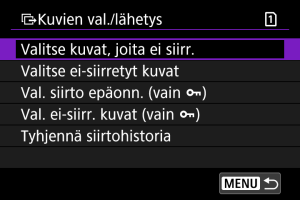
- Valitse suosimasi valintatapa.
- Vaihtoehto [Valitse kuvat, joita ei siirr.] valitsee kaikki valitun kansion kuvat, joiden siirto epäonnistui.
- Vaihtoehto [Valitse ei-siirretyt kuvat] valitsee kaikki valitun kansion lähettämättömät kuvat.
- Vaihtoehto [Val. siirto epäonn. (vain
)] valitsee kaikki valitun kansion suojatut kuvat, joiden siirto epäonnistui.
- Vaihtoehto [Val. ei-siirr. kuvat (vain
)] valitsee kaikki valitun kansion lähettämättömät suojatut kuvat.
- Vaihtoehto [Tyhjennä siirtohistoria] tyhjentää valitussa kansiossa olevien kuvien siirtohistorian.
- Kun siirtohistoria on tyhjennetty, voit valita [Valitse ei-siirretyt kuvat] ja siirtää kaikki kansion kuvat uudelleen.
- Kun siirtohistoria on tyhjennetty, voit valita [Val. ei-siirr. kuvat (vain
)] ja siirtää kaikki kansion suojatut kuvat uudelleen.

- Valitse kansio.
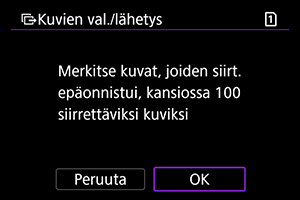
- Tallenna kuvat kohtaan [Siirrettäviä kuvia] valitsemalla [OK]. Siirry vaiheeseen 5 kohdassa Siirrettävien kuvien valitseminen.
Kortilla
- Valitse [Kaikki].
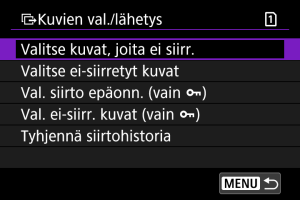
- Valitse suosimasi valintatapa.
- Vaihtoehto [Valitse kuvat, joita ei siirr.] valitsee kaikki kortin kuvat, joiden siirto epäonnistui.
- Vaihtoehto [Valitse ei-siirretyt kuvat] valitsee kaikki kortin lähettämättömät kuvat.
- Vaihtoehto [Val. siirto epäonn. (vain
)] valitsee kaikki kortin suojatut kuvat, joiden siirto epäonnistui.
- Vaihtoehto [Val. ei-siirr. kuvat (vain
)] valitsee kaikki kortit lähettämättömät suojatut kuvat.
- Vaihtoehto [Tyhjennä siirtohistoria] tyhjentää kortin kuvien siirtohistorian.
- Kun siirtohistoria on tyhjennetty, voit valita [Valitse ei-siirretyt kuvat] ja siirtää kaikki kortille tallennetut kuvat uudelleen.
- Kun siirtohistoria on tyhjennetty, voit valita [Val. ei-siirr. kuvat (vain
)] ja siirtää kaikki kortille tallennetut suojatut kuvat uudelleen.
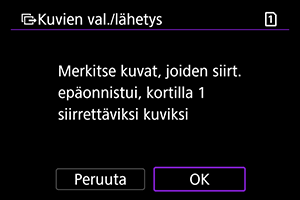
- Tallenna kuvat kohtaan [Siirrettäviä kuvia] valitsemalla [OK]. Siirry vaiheeseen 5 kohdassa Siirrettävien kuvien valitseminen.
RAW+JPEG- tai RAW+HEIF-kuvien siirtäminen
Voit määrittää siirrettävät RAW+JPEG- tai RAW+HEIF-kuvat.
-
Avaa [Kuvien val./lähetys] ‑näyttö.
- Suorita kohdan Siirrettävien kuvien valitseminen vaihe 1.
-
Valitse [Määritä suora siirto].
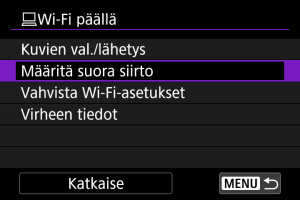
-
Valitse siirrettävien kuvien tyyppi.
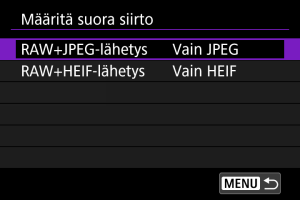
-
RAW+JPEG-lähetys
Valitse [Vain JPEG], [Vain RAW] tai [RAW+JPEG].
-
RAW+HEIF-lähetys
Valitse [Vain HEIF], [Vain RAW] tai [RAW+HEIF].
-
Huomio
- Jotkin valikkokohdat eivät ole käytettävissä kuvien siirron aikana.
Selitteiden luominen ja tallentaminen
Voit luoda selitteitä, tallentaa ne kameraan ja käyttää niitä kohdassa Selitteen lisääminen ennen siirtoa kuvatulla tavalla.
-
Käynnistä EOS Utility ja valitse [Camera settings/Kamera-asetukset].
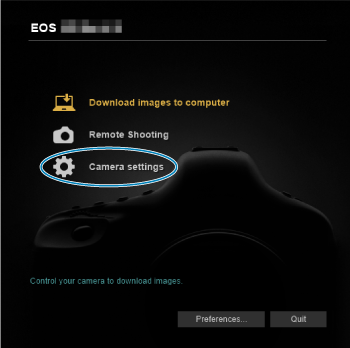
-
Valitse [WFT Captions/WFT-selitteet].
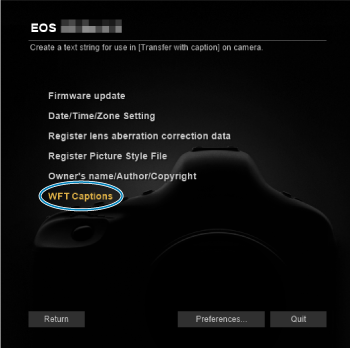
-
Kirjoita selitteet.
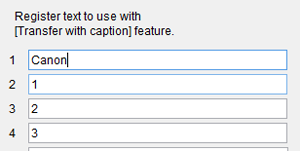
- Voit kirjoittaa enintään 31 merkkiä (ASCII-muodossa).
- Voit noutaa kameraan tallennetut selitetiedot valitsemalla [Load settings/Lataa asetukset].
-
Aseta selitteet kamerassa.
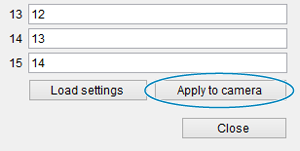
- Aseta uudet selitteet kameraan valitsemalla [Apply to camera/Käytä kamerassa].